在Excel中,一列求和的方法主要包括使用SUM函数、自动求和功能、使用快捷键、以及通过数据透视表进行求和。 下面将详细介绍这几种方法中的每一种,帮助你在不同场景下高效地完成列求和操作。
一、使用SUM函数
SUM函数是Excel中最常用的求和函数,它可以快速对一个范围内的所有数值进行求和。
使用SUM函数的步骤:
选择单元格:首先,选择你希望显示求和结果的单元格。
输入公式:在选中的单元格中输入=SUM(,然后选择你要求和的那一列。例如,如果你要对A列求和,可以输入=SUM(A:A).
确认公式:按Enter键确认,Excel会自动计算并显示A列的总和。
SUM函数的优点:
灵活性高:可以对不连续的单元格进行求和,如=SUM(A1:A5, A7:A10).
适用范围广:不仅限于一列,可以对多个区域进行求和。
二、使用自动求和功能
Excel内置了一个自动求和功能,可以帮助用户快速对一列数据求和。
使用自动求和功能的步骤:
选择单元格:首先,选择求和结果要显示的单元格,通常选择数据列的下一个单元格。
点击自动求和按钮:在Excel顶部菜单栏中的“公式”选项卡下,点击“自动求和”按钮,或在“开始”选项卡下找到自动求和图标。
确认区域:Excel会自动选择你要求和的区域,如果选择正确,按Enter键确认即可。
自动求和功能的优点:
操作简单:适合新手用户,不需要输入复杂的公式。
快捷高效:点击几次即可完成求和操作。
三、使用快捷键进行求和
使用快捷键是另一种快速完成列求和的方法。
使用快捷键的步骤:
选择区域:选择你要求和的那一列数据。
按快捷键:按住Alt键,然后依次按下等号键(=)和Enter键,Excel会自动在选择区域的下一个单元格中显示求和结果。
快捷键的优点:
速度快:非常适合需要频繁进行求和操作的用户。
简便:不需要使用鼠标,适合键盘操作熟练的用户。
四、使用数据透视表进行求和
数据透视表是Excel中的一个强大工具,它不仅可以帮助你进行求和,还能进行更多的数据分析。
使用数据透视表的步骤:
选择数据源:选择你要进行求和操作的那一列数据。
插入数据透视表:在Excel顶部菜单栏中的“插入”选项卡下,点击“数据透视表”按钮。
设置数据透视表:在弹出的窗口中选择数据源和放置数据透视表的位置。
添加字段:在数据透视表字段列表中,将你要求和的那一列拖到“值”区域,Excel会自动对其进行求和。
数据透视表的优点:
功能强大:不仅可以求和,还能进行筛选、分类汇总等多种操作。
灵活性高:适用于复杂数据分析需求。
五、手动输入公式进行求和
除了上述几种方法外,还可以通过手动输入公式进行求和操作,适用于需要进行复杂计算的情况。
手动输入公式的步骤:
选择单元格:选择你希望显示求和结果的单元格。
输入公式:在选中的单元格中输入你需要的求和公式,例如:=A1+A2+A3,或者使用SUM函数如=SUM(A1:A3).
确认公式:按Enter键确认,Excel会自动计算并显示结果。
手动输入公式的优点:
灵活性高:可以根据具体需要进行自定义求和。
适用于复杂计算:如加上条件判断、嵌套其他函数等。
六、使用条件求和函数
有时候,你可能需要对某些特定条件下的数据进行求和,这时可以使用SUMIF或SUMIFS函数。
使用SUMIF函数的步骤:
选择单元格:选择你希望显示求和结果的单元格。
输入公式:在选中的单元格中输入=SUMIF(,然后按照以下格式输入参数:=SUMIF(条件区域, 条件, 求和区域)。例如:=SUMIF(A:A, ">10", B:B)表示对A列大于10的B列数据求和。
确认公式:按Enter键确认,Excel会自动计算并显示结果。
使用SUMIFS函数的步骤:
选择单元格:选择你希望显示求和结果的单元格。
输入公式:在选中的单元格中输入=SUMIFS(,然后按照以下格式输入参数:=SUMIFS(求和区域, 条件区域1, 条件1, 条件区域2, 条件2, ...)。例如:=SUMIFS(B:B, A:A, ">10", C:C, "<5")表示对A列大于10且C列小于5的B列数据求和。
确认公式:按Enter键确认,Excel会自动计算并显示结果。
条件求和函数的优点:
精确度高:可以对特定条件下的数据进行求和。
灵活性强:适用于需要多条件筛选的数据求和。
七、使用数组公式进行求和
数组公式是Excel中的一种高级应用,可以对一列数据进行复杂的求和操作。
使用数组公式的步骤:
选择单元格:选择你希望显示求和结果的单元格。
输入公式:在选中的单元格中输入数组公式,例如:=SUM(A1:A10*B1:B10),然后按Ctrl+Shift+Enter键确认,Excel会在公式周围自动加上花括号。
确认公式:按Ctrl+Shift+Enter键确认,Excel会自动计算并显示结果。
数组公式的优点:
功能强大:可以处理复杂的求和逻辑。
灵活性高:适用于需要进行复杂计算的数据求和。
八、使用自定义函数进行求和
如果你有一定的编程基础,还可以使用VBA编写自定义函数进行求和。
使用自定义函数的步骤:
打开VBA编辑器:按Alt+F11打开VBA编辑器。
插入模块:在VBA编辑器中插入一个新模块。
编写代码:在新模块中编写自定义求和函数的代码,例如:
Function MySum(rng As Range) As Double
Dim cell As Range
Dim total As Double
total = 0
For Each cell In rng
total = total + cell.Value
Next cell
MySum = total
End Function
保存并关闭:保存代码并关闭VBA编辑器。
使用自定义函数:在Excel中使用自定义函数,例如:=MySum(A1:A10).
自定义函数的优点:
高度定制化:可以根据具体需求编写功能。
扩展性强:适用于需要进行特殊处理的数据求和。
九、使用宏进行求和
宏是Excel中的一种自动化工具,可以录制并重复执行一系列操作,包括求和。
使用宏的步骤:
录制宏:在Excel中选择“开发工具”选项卡,点击“录制宏”按钮。
执行操作:录制宏时,执行你需要的求和操作。
停止录制:完成操作后,点击“停止录制”按钮。
运行宏:以后需要进行相同操作时,可以直接运行录制好的宏。
宏的优点:
自动化:可以自动执行一系列操作,提高工作效率。
重复性强:适用于需要频繁执行的求和操作。
十、使用插件或第三方工具进行求和
如果你需要进行更为复杂的数据求和和分析,可以考虑使用一些Excel插件或第三方工具。
使用插件的步骤:
安装插件:在网上搜索并下载合适的Excel插件,例如Power Query或其他数据分析工具。
导入数据:使用插件导入你需要求和的数据。
进行求和:使用插件提供的功能进行求和操作。
插件的优点:
功能强大:可以处理更为复杂的数据分析和求和需求。
扩展性强:可以根据需要安装不同的插件,满足多样化需求。
总结
在Excel中进行一列求和的操作有很多种方法,每种方法都有其独特的优点和适用场景。无论你是Excel新手还是高级用户,都可以根据具体需求选择适合自己的方法。从基础的SUM函数和自动求和功能,到高级的数组公式、自定义函数和宏,每种方法都能帮助你高效地完成求和操作。希望通过这篇文章的详细介绍,你能够更加熟练地在Excel中进行数据求和,提高工作效率。
相关问答FAQs:
1. 如何在Excel中求一列数据的和?
问题描述:我想知道如何在Excel中对一列数据进行求和操作。
解答:您可以使用Excel的SUM函数来求一列数据的和。在求和的单元格中输入"=SUM(选择数据范围)",然后按下回车键即可得到该列数据的总和。
2. 我该如何将Excel中的一列数字进行求和运算?
问题描述:我有一个包含数字的Excel列,我想知道如何将这些数字相加求和。
解答:您可以使用Excel的AutoSum功能来快速求和一列数字。选择一个空白单元格,点击Excel工具栏中的"AutoSum"按钮,然后按下回车键即可得到该列数字的总和。
3. 怎样在Excel中计算一列数据的总和?
问题描述:我需要计算Excel中某一列数据的总和,但是不知道具体的操作方法。
解答:要计算一列数据的总和,您可以先选择一个空白单元格,然后使用Excel的快捷键"Alt + ="(等于号键),然后按下回车键即可得到该列数据的总和。
原创文章,作者:Edit2,如若转载,请注明出处:https://docs.pingcode.com/baike/4178173